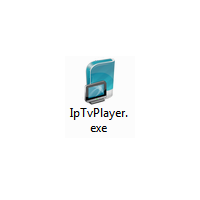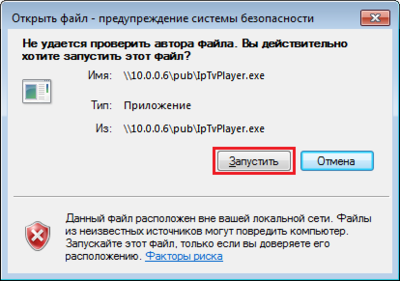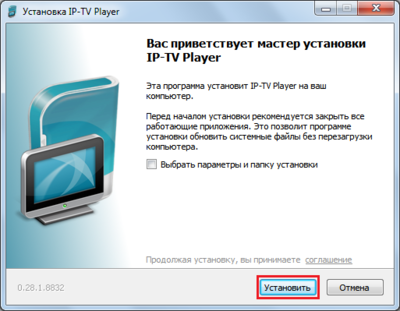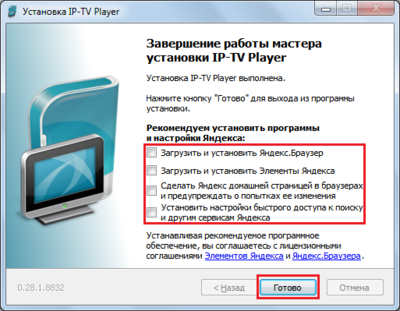Установка и настройка платного IP-TV — различия между версиями
Dejavu (обсуждение | вклад) |
Dejavu (обсуждение | вклад) |
||
| Строка 5: | Строка 5: | ||
[[Файл:Iptv_00.png|border|100пкс]] | [[Файл:Iptv_00.png|border|100пкс]] | ||
|valign=top| | |valign=top| | ||
| − | Для просмотра платного IP-TV на компьютере Вам необходимо использовать программу IP-TV Player. '''Внимание!''' Программа IP-TV Player для платного просмотра при установке заменяет IP-TV Player для обычных бесплатных каналов (и наоборот). | + | Для просмотра платного IP-TV на компьютере Вам необходимо использовать программу IP-TV Player. Инструкция по настройке приведена ниже. |
| + | |||
| + | '''Внимание!''' Программа IP-TV Player для платного просмотра при установке заменяет IP-TV Player для обычных бесплатных каналов (и наоборот). | ||
Для просмотра на телевизоре необходимо приобрести приставку STB (Set-Top-Box) и следовать приведенным ниже инструкциям. | Для просмотра на телевизоре необходимо приобрести приставку STB (Set-Top-Box) и следовать приведенным ниже инструкциям. | ||
| Строка 13: | Строка 15: | ||
===Установка IP-TV Player=== | ===Установка IP-TV Player=== | ||
| − | Для просмотра платного телевидения в нашей сети | + | Для просмотра платного телевидения в нашей сети Вам необходимо воспользоваться предварительно настроенным проигрывателем '''[ftp://10.0.0.6/pub/IpTvPlayer.exe IP-TV Player]'''. |
Нажмите на ссылку '''[ftp://10.0.0.6/pub/IP-MTrend.exe скачать IP-TV Player]''', у Вас загрузится установочный файл, запустите его и установите программу. | Нажмите на ссылку '''[ftp://10.0.0.6/pub/IP-MTrend.exe скачать IP-TV Player]''', у Вас загрузится установочный файл, запустите его и установите программу. | ||
| Строка 37: | Строка 39: | ||
===Первый запуск IP-TV Player=== | ===Первый запуск IP-TV Player=== | ||
| − | Запустите ярлык IP-TV Мобайл Тренд,появившийся на | + | Запустите ярлык IP-TV Мобайл Тренд, появившийся на Рабочем столе. |
| − | При первом запуске программа попросит | + | При первом запуске программа попросит ввести Ваши логин и пароль для пользования платной услугой, нажмите кнопку ОК, после чего обновится плейлист и Вы сможете начать просмотр ТВ-каналов. |
[[Файл:Iptv_005.png|border]] | [[Файл:Iptv_005.png|border]] | ||
Версия 13:52, 2 декабря 2013
Содержание
Общая информация
|
Для просмотра платного IP-TV на компьютере Вам необходимо использовать программу IP-TV Player. Инструкция по настройке приведена ниже. Внимание! Программа IP-TV Player для платного просмотра при установке заменяет IP-TV Player для обычных бесплатных каналов (и наоборот). Для просмотра на телевизоре необходимо приобрести приставку STB (Set-Top-Box) и следовать приведенным ниже инструкциям. |
Установка и настройка на компьютере
Установка IP-TV Player
Для просмотра платного телевидения в нашей сети Вам необходимо воспользоваться предварительно настроенным проигрывателем IP-TV Player.
Нажмите на ссылку скачать IP-TV Player, у Вас загрузится установочный файл, запустите его и установите программу.
Может появиться окно «Предупреждение системы безопасности», нажмите «Запустить».
Затем следуйте инструкциям Мастера установки.
Первый запуск IP-TV Player
Запустите ярлык IP-TV Мобайл Тренд, появившийся на Рабочем столе.
При первом запуске программа попросит ввести Ваши логин и пароль для пользования платной услугой, нажмите кнопку ОК, после чего обновится плейлист и Вы сможете начать просмотр ТВ-каналов.